Windows下各个版本IIS开启ASP支持指南
当前位置:点晴教程→点晴OA办公管理信息系统
→『 安装指引&开发建议 』
点晴MIS系统需要IIS开启ASP服务才能正常使用。正常情况下,安装点晴MIS系统时安装程序会自动开启IIS的ASP支持的,但在某些特殊情况下,点晴MIS系统的安装程序可能无法自动开启IIS的ASP支持,其结果就会导致点晴MIS系统无法使用,页面提示:
下面就是如何开启IIS的ASP支持的方法,由于IIS版本较多,而每一个版本的开启方法都不一样,您需要根据自己的IIS版本参见以下方法启用ASP支持。
Windows7内置IIS中ASP开启方法: 一、安装IIS7默认情况下,windows7安装后默认没有自动安装iis,需要自己手动安装。 1.进入Windows7的控制面板,选择左侧的打开或关闭Windows功能: 开始-控制面板-默认程序-程序和功能-打开或关闭windows功能。如图1示。 2.出现了安装Windows功能的选项菜单,注意选择的项目,我们需要手动选择需要的功能,可参考如图2选择安装。
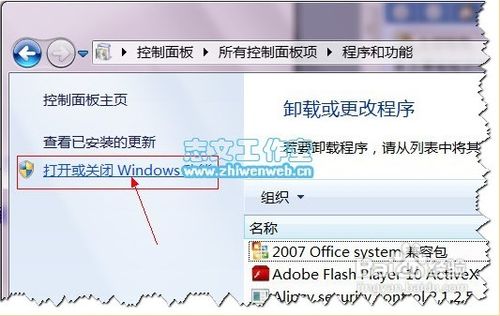 至此即已经安装完IIS7了!是不是挺简单呢?
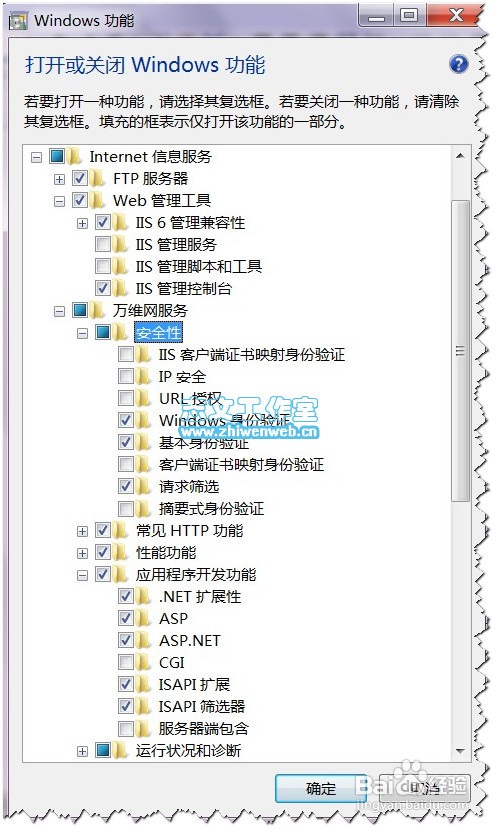 二、配置IIS1、IIS7 在安装了上述组件后,如此操作:控制面板-系统和安全-管理工具-Internet信息服务(IIS)管理工具,打开运行。 展开左侧边栏一直到“Default Web Site”,然后点击选择中间的“ASP”图标。如图3所示。 2、IIS7中ASP父路径是没有启用的,要开启父路径。选择DefaultWebSite,双击内页中的ASP,即显示ASP的设置内容,",然后在"Behavior(行为)"组中将"Enable Parent Paths(启用父路径)"设置为“True”即可。如图4示。(注意:选择了“True”之后,还要在右边栏点击“应用”才能生效!)
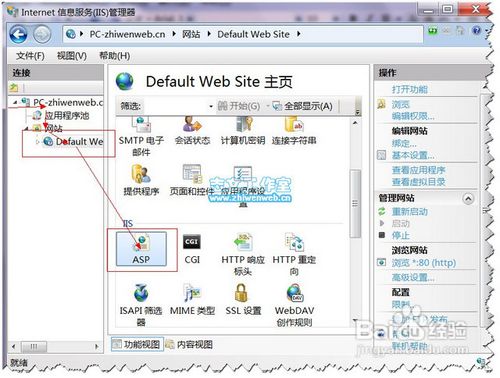 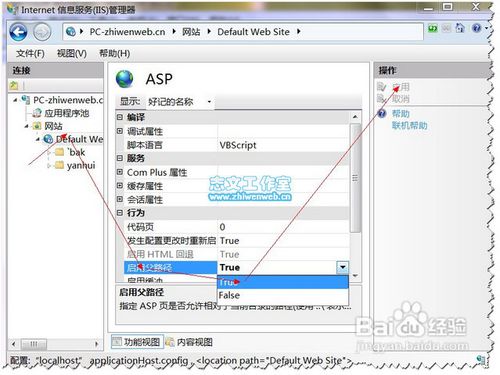 至此ASP基本运行环境也已经配置好了! 该文章在 2022/3/26 8:36:48 编辑过
|
关键字查询
相关文章
正在查询... |
||||||||